Как да разширите списъка си с имейли с Facebook Messenger Bot: Social Media Examiner
Facebook Messenger Facebook ботове Facebook / / September 26, 2020
 Използвате ли бот на Facebook Messenger, за да говорите с клиенти? Чудите се как да създадете имейл списък с помощта на вашия бот?
Използвате ли бот на Facebook Messenger, за да говорите с клиенти? Чудите се как да създадете имейл списък с помощта на вашия бот?
В тази статия ще научите как да автоматизирате заснемането на имейл адреси (и друга потребителска информация) в избраната от вас услуга за имейл маркетинг.
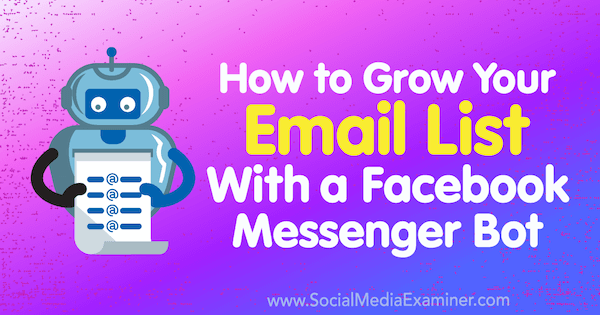
# 1: Създайте списък и приветствено съобщение в услугата за имейл маркетинг
С няколко стъпки и интеграции можете да започнете да използвате вашия Messenger бот за изграждане на вашия имейл списък. Тази статия ви показва как да настроите този процес, като използвате Pro версията на ManyChat (започва в $ 10 на месец) и услугата за имейл маркетинг по ваш избор.
За да започнете, влезте в услугата си за имейл маркетинг. След това ще трябва създайте списък, към който ще добавите абонатиот вашия Messenger бот и настройте всички автоматизирани съобщения, които искате да изпратитекогато потребителите се добавят към вашия списък.
В този пример ще използваме Mailchimp, който предлага a безплатна версия. Ако използвате различна услуга за имейл маркетинг, адаптирайте тези общи стъпки, за да създадете списък и автоматично съобщение във вашия доставчик, и след това преминете към стъпка # 3.
Създайте списък за абонати
Първо ще създадете списъка, към който ще добавите абонати от вашия Messenger бот. В Mailchimp, щракнете върху раздела Списъци в горната част на главната страница и след това щракнете върху Създаване на списък от дясната страна на екрана.
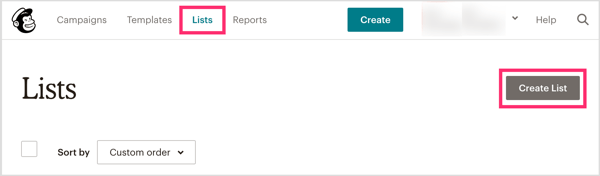
Следвайте указанията за да създадете вашия списък и щракнете върху Запазване когато сте готови.
Настройте приветствено съобщение
След като създадете списък, ще искате да настроите автоматизираното приветствено съобщение. Това съобщение може да варира от обикновено потвърждение за добавяне към списъка до имейл, който доставя оловен магнит или мини-курс.
На началния екран на Mailchimp, щракнете върху бутона Създаване на кампания.

В изскачащия прозорец изберете имейл.
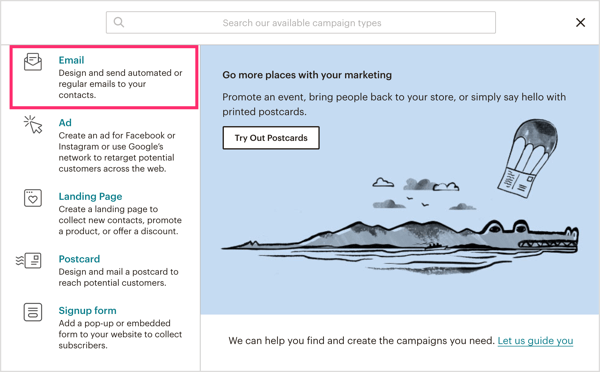
На следващия екран, щракнете върху раздела Автоматизирано и изберете Добре дошли Нови абонати от списъка с опции.
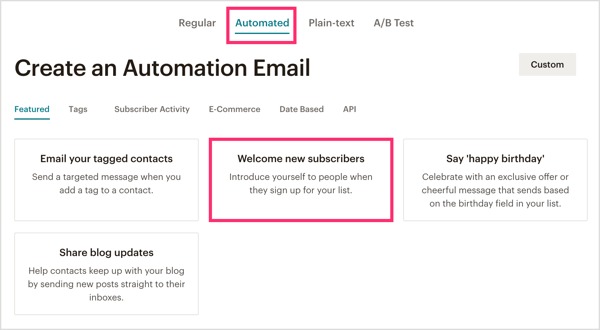
След това ще изберете какъв тип автоматичен имейл за добре дошли искате да изпратите. Тук няма верен или грешен отговор. Изборът се свежда до това, което вашите абонати очакват. Ето вашите опции:
- Приветствено съобщение е съобщение, което приветства вашия абонат във вашия списък и може би доставя един оловен магнит.
- Бордови серии е, когато имате още какво да кажете и не искате да затрупвате новия си абонат с твърде много наведнъж.
- Образователни поредици е чудесно за предоставяне на електронни курсове, мини-курсове и / или съвети и трикове чрез поредица от имейли.
Решете кой стил е най-подходящ за вас и тогава изберете списъка, който току-що създадохте от падащото меню.
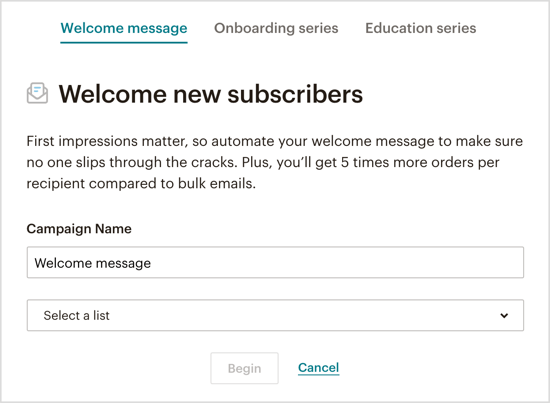
Оттук ще искате проектирайте вашия имейл или имейл серия в зависимост от това коя автоматизирана електронна поща изберете.
Когато приключите с настройката на вашето приветствено съобщение, следващата стъпка зависи от доставчика на имейл маркетинг, който използвате. Ако използвате вградената интеграция на Mailchimp, преминете към стъпка 2. Ако използвате различна услуга за имейл маркетинг, преминете към стъпка 3, за да свържете всичко заедно с умен инструмент, наречен Zapier.
# 2: Свържете Mailchimp с вашия Messenger Bot Builder
Ако използвате Mailchimp, вградената интеграция улеснява свързването на Mailchimp с ManyChat. След това ще настроите своя Messenger бот да иска и да заснеме имейл адреса на потребителя.
Създайте персонализирано имейл поле в ManyChat
Първо, влезте във вашия Сметка в ManyChat и щракнете върху раздела Настройки наляво.
Щракнете върху Персонализирани полета в горната лента на менюто и след това щракнете върху New User Field да се създайте персонализирано поле, което запазва имейл адреса на абоната.
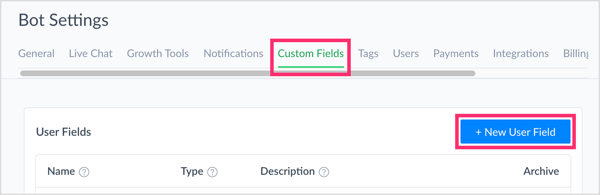
В изскачащия прозорец въведете име за вашето персонализирано поле (например потребителски имейл или имейл адрес) и изберете Текст от падащото меню. Тогава щракнете върху Създаване.
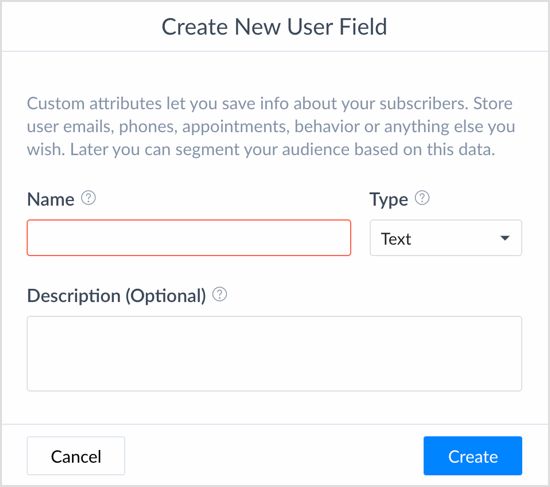
Настройте интеграцията на Mailchimp в ManyChat
В раздела Настройки вляво, изберете Интеграции в горната лента на менюто. Тогава щракнете върху Свързване на акаунта в Mailchimp.
Забележка: Ако не виждате Mailchimp като опция, преминете към стъпка # 3 по-долу.
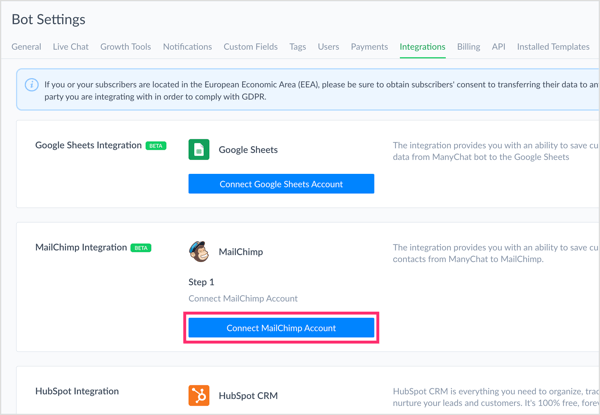
След това ще бъдете подканени влезте в акаунта си в Mailchimp.
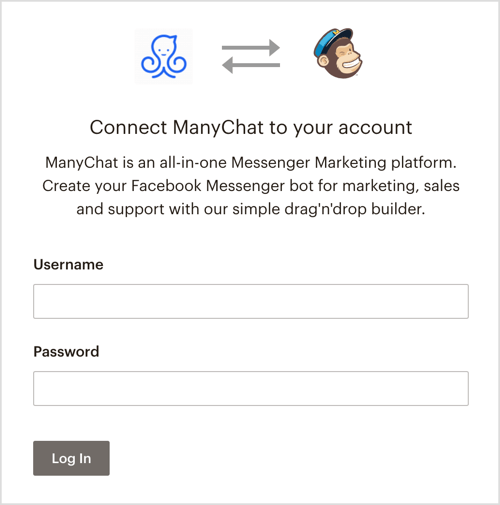
В секцията за интеграция на Mailchimp, щракнете в полето Имейл поле и изберете потребителското поле, което сте създализа заснемане на имейл адреси. Тази стъпка финализира интеграцията между ManyChat и Mailchimp.
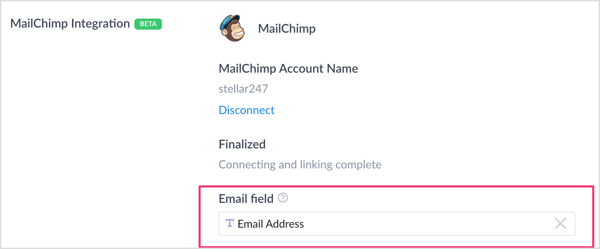
Настройте своя Messenger Bot, за да поискате и заснемете имейл адреса на потребителя
След като свържете Mailchimp и ManyChat, следващата стъпка е да отидете до раздела Flows в ManyChat. В горния десен ъгъл на страницата, щракнете върху New Flow.
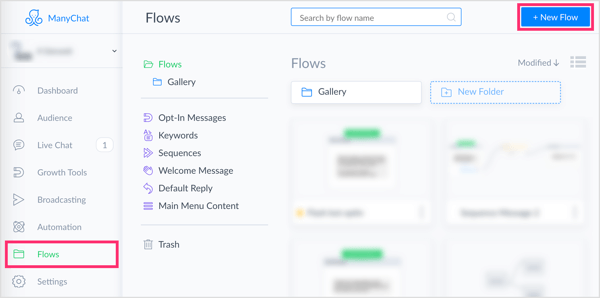
Бъди сигурен за озаглавете вашия поток за да можете да го организирате и да го намерите в бъдеще.
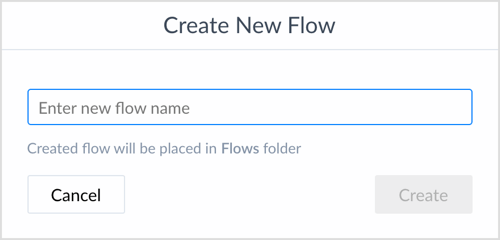
Във вашия нов поток на ботове в Messenger, създайте първото си съобщение или произволен брой съобщения във вашия поток, за да помогнете да квалифицирате вашия потенциален клиент. Когато сте готови да поискате имейл адреса на потребителя, добавете потребителски вход, което е функция на ManyChat Pro.
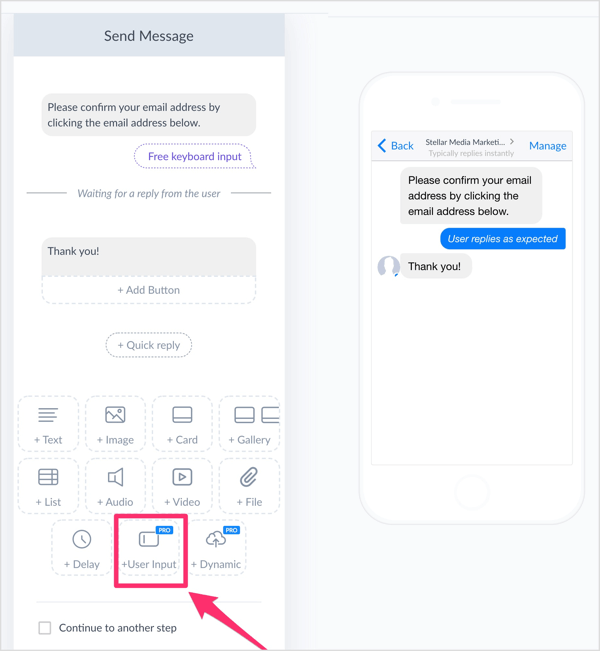
В изскачащия прозорец Редактиране на потребителски вход, изберете имейл за тип отговор, което ще помогне на Facebook автоматично да попълни имейл адреса на потребителя в чата. Всичко, което потребителят трябва да направи, е да кликне върху адреса му в чатбокса, за да го потвърди или да въведе алтернативен имейл, ако желае.
За да уловите правилно тези данни, създайте персонализиран отговор. Под Запазване на отговор в персонализирано поле изберете потребителското поле, което сте създалипо-рано за да запазите имейл адресите на абонатите си.
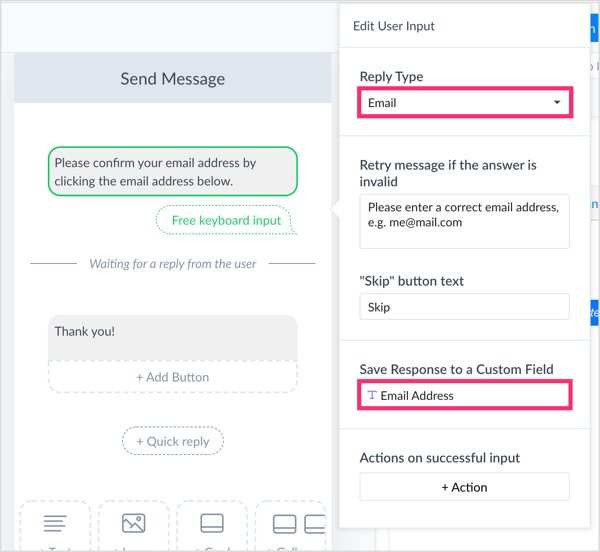
За да осъществите връзка от ManyChat до Mailchimp, след като някой потвърди имейл адреса си, трябва създайте действие. Под Действия върху успешното въвеждане, щракнете върху действие.
Вземете обучение по маркетинг в YouTube - онлайн!

Искате ли да подобрите ангажираността и продажбите си с YouTube? След това се присъединете към най-голямото и най-доброто събиране на маркетингови експерти в YouTube, докато те споделят своите доказани стратегии. Ще получите поетапни инструкции на живо, фокусирани върху Стратегия на YouTube, създаване на видеоклипове и реклами в YouTube. Станете маркетинговият герой на YouTube за вашата компания и клиенти, докато прилагате стратегии, които дават доказани резултати. Това е онлайн обучение на живо от вашите приятели в Social Media Examiner.
КЛИКНЕТЕ ТУК ЗА ПОДРОБНОСТИ - ПРОДАЖБАТА ПРИКЛЮЧВА НА 22-И СЕПТЕМВРИ!Избраното от вас действие зависи от доставчика на имейл услуги, който използвате. За Mailchimp, изберете Действия на Mailchimp от списъка.
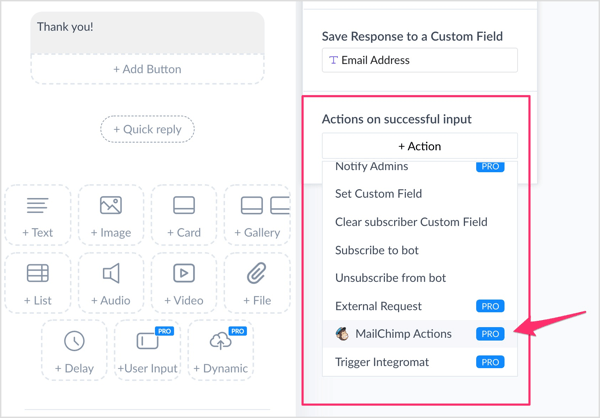
Тогава изберете списъка, в който искате да се абонирате за този ботов поток на Messenger. Не забравяйте, че това е списъкът, който сте създали във вашия доставчик на имейл услуги в стъпка 1.
Това е! Вашият поток ManyChat вече може да бъде публикуван и имейлите на потребителите ще бъдат изпратени до списъка, който сте създали във вашата услуга за имейл маркетинг.
# 3: Свържете услуга за имейл маркетинг с вашия Messenger Bot Builder със Zapier
Ако нямате достъп до вградената интеграция на Mailchimp или искате да използвате различен доставчик на имейл услуги, можете да използвате Zapier да постигне същото.
Zapier е нещо като посредник за много приложения и има безплатна версия. Ще го използвате много с ManyChat, за да се интегрирате с редица различни CRM, инструменти за имейл маркетинг, Google Docs и други подобни. Това е фантастичен инструмент за улесняване на вашия бот на Messenger, без да се налага да знаете езика за кодиране. Вероятно Zapier има доставчик на имейл услуги по ваш избор, ако не използвате Mailchimp.
Настройте своя Messenger Bot, за да поискате и заснемете имейл адреса на потребителя
Първо, ще трябва да създадете поток за чатбот в ManyChat. Придвижете се до раздела Flows отляво и щракнете върху New Flow в горния десен ъгъл.
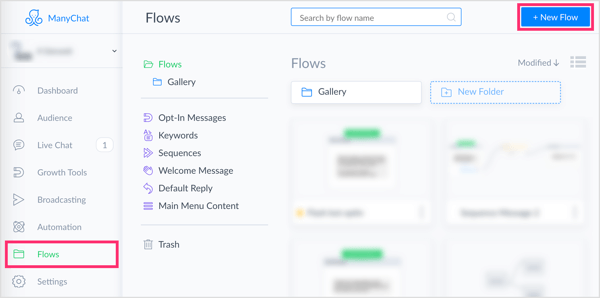
Добавете име за вашия поток за да можете да го организирате и да го намерите в бъдеще.
Сега създайте първото си съобщение или произволен брой съобщения във вашия поток, за да помогнете да квалифицирате вашия потенциален клиент. Когато сте готови да поискате имейл адреса на потребителя, добавете потребителски вход, което е функция на ManyChat Pro.
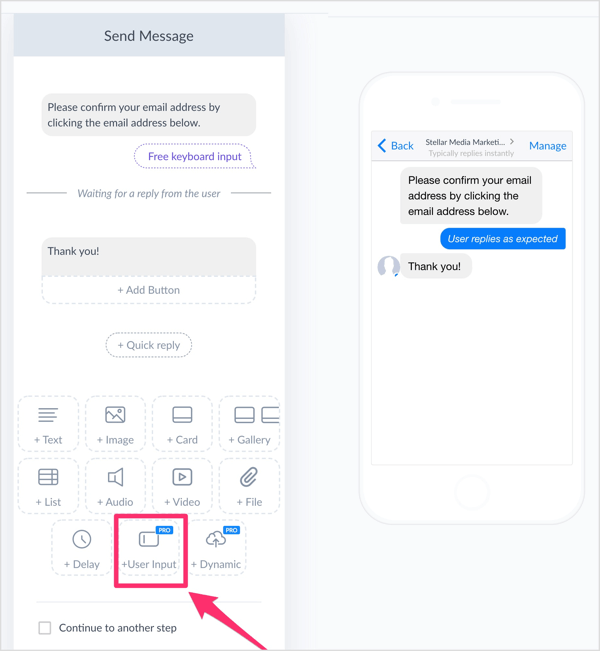
В изскачащия прозорец Редактиране на потребителски вход, изберете имейл за тип отговор, което ще помогне на Facebook автоматично да попълни имейл адреса на потребителя в чата. Всичко, което потребителят трябва да направи, е да кликне върху адреса му в чатбокса, за да го потвърди или да въведе алтернативен имейл, ако желае.
За да уловите правилно тези данни, трябва създайте персонализиран отговор. Под Запазване на отговор в персонализирано поле въведете име за новото потребителско поле за да имате лесен достъп до него в бъдеще. Означих моя имейл адрес.
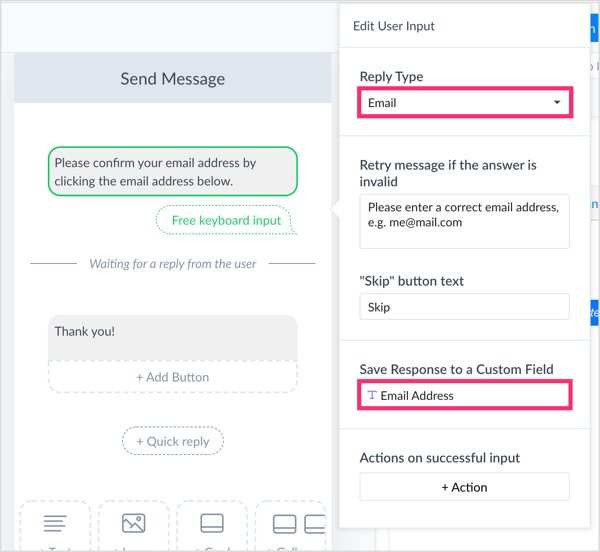
За да направите връзката между ManyChat и Zapier и в крайна сметка вашата услуга за имейл маркетинг, щракнете върху действие. От падащото меню изберете Trigger Zap.
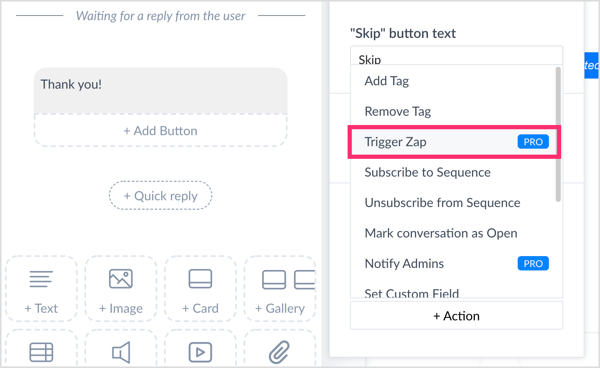
В текстовото поле въведете име за вашия zap. Тогава завършете създаването на вашето съобщение.
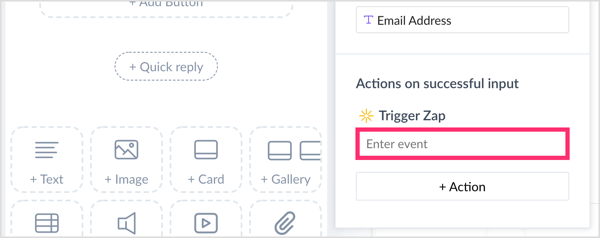
Свържете вашия бот с вашата услуга за имейл маркетинг чрез Zapier
След като създадохте най-важните елементи от потока на вашия чатбот, следващата стъпка е да влезте в акаунта си в Zapier. На главната страница, щракнете върху Make a Zap! бутон.
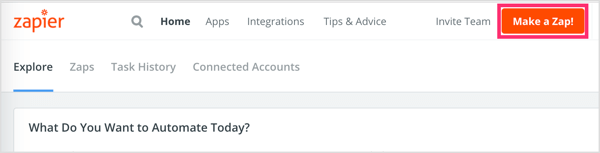
На следващата страница изберете приложение за задействане. Приложението за задействане е мястото, където е възникнало действието. С други думи, това е точка А от вашите данни, която искате да преминете към точка Б. В този случай приложението за задействане е ManyChat. Ако преди не сте използвали ManyChat като приложение за задействане, ще трябва да го потърсите в лентата за търсене.
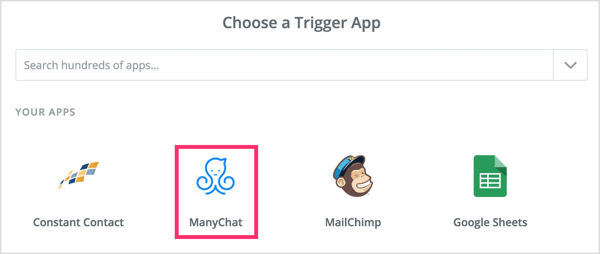
Сега ще изберете спусъка за затваряне. Щракнете върху Покажи по-малко често срещаните опции в долната част на списъка и изберете Ново събитие „Задействане на Zap“. Тогава щракнете върху бутона Save + Continue.
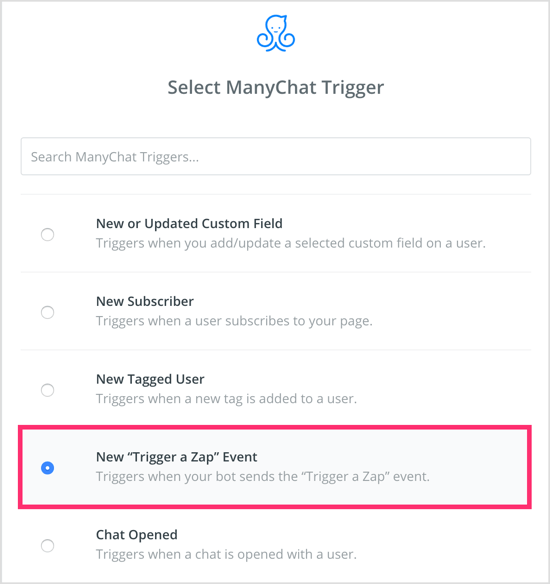
Сега ще бъдете подканени да се свържете и / или да изберете вашия акаунт в ManyChat. Това позволява на Zapier да комуникира с ManyChat и обратно. Тук започва забавлението! За събитието, изберете действието Trigger Zap, което току-що създадохте във вашия поток ManyChat.
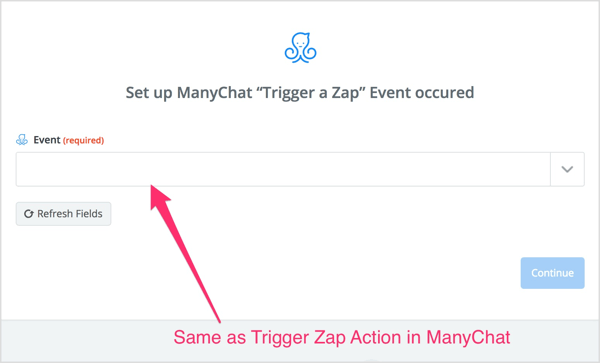
След като тази част от вашето zap е настроена, можете да я тествате. Не се притеснявайте, ако тестът се върне неуспешен. Това обикновено означава просто, че там няма данни за тестване. Преминете към следващата стъпка и добавете стъпка за действие.
Частта от действието на тази интеграция на Zapier е вашият доставчик на имейл услуги. В търсенето, изберете или потърсете доставчик на имейл услуги. За този пример използваме постоянен контакт.
На следващата страница изберете Създаване на контакт. Ако използвате друг доставчик на имейл услуги, тук вашият избор може да е малко по-различен.
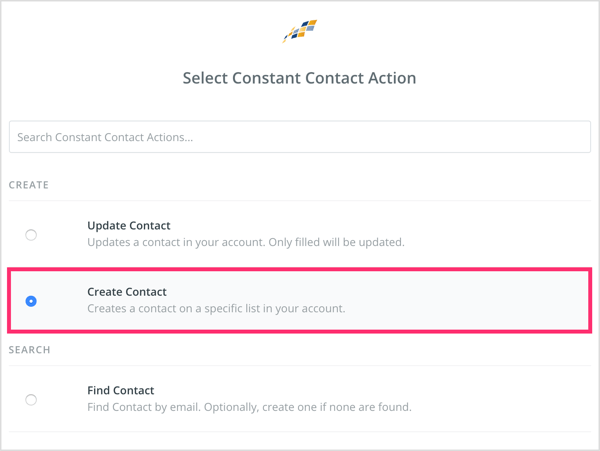
Сега ще трябва да свържете точките и да изберете данните вътре в ManyChat и Mailchimp от полетата вътре в Zapier. По този начин създавате пътя, за който данните в ManyChat ще бъдат поставени във вашата услуга за имейл маркетинг.
От падащото меню Списък, изберете списъка, който сте създали във вашия доставчик на имейл маркетинг (вижте стъпка # 1). За имейл, изберете персонализираното поле, което сте създали в ManyChat, за да запазите отговора на имейла на потребителя.
Останалите елементи в списъка не са задължителни, но първите два (Списък и имейл) са необходими, за да може връзката да работи правилно.
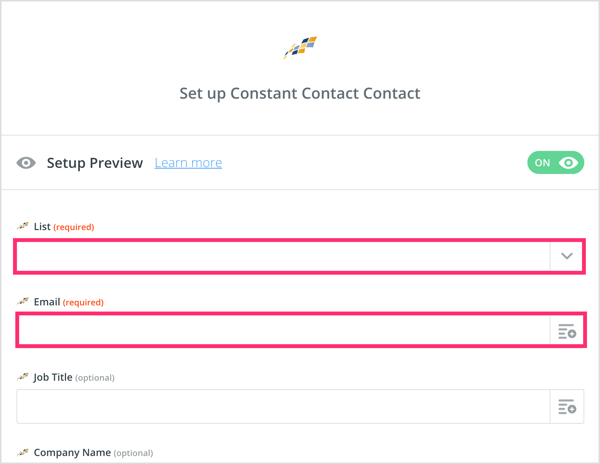
След теб щракнете върху Продължи, ще бъдете подканени да пуснете тест по избор. Тестът ще изведе грешка, която е само защото всъщност никой не е преминал през този поток преди. Така че, ако наистина искате да тествате това, вие лично трябва да преминете като потребител в потока на вашия чат бот. Тогава вашият тест ще се покаже като успешен. Ако не искате да преминете през тази стъпка, щракнете върху Finish.
Остава само една стъпка. Бъди сигурен за активирайте вашия zap, като превключите раздела на!
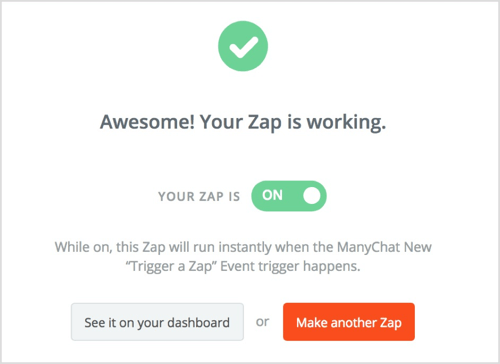
С това вашият поток ManyChat е свързан с вашата услуга за имейл маркетинг чрез Zapier.
Вече можете да преминете през и тествайте го сами, за да видите дали задейства правилно. Това е и чудесно време да създадете един от многото инструменти за растеж, които ManyChat предлага: започнете да каните нови хора за да се абонирате за вашия чатбот или да изпратите предаване до настоящите абонати, приканвайки ги да разгледат новия ви поток.
Заключение
С над 1 милиард активни потребители във Facebook Messenger, това е едно от най-добрите места за свързване с вашата целева аудитория. Но трябва да внимавате, когато изграждате маркетинга си на „наета“ земя. С други думи, трябва да притежавате вашите данни. По този начин, ако нещо се е случило с Facebook или Facebook Messenger, можете да вземете списъка си на друго място, вместо да започнете отначало.
Това е само една от причините улавянето на потребителска информация като имейл адреси е толкова добра идея. Въпреки че имейлите имат далеч по-ниски нива на отваряне и кликване, отколкото Facebook Messenger, той все още може да направи много неща по-добре. От изпращане на по-дълги съобщения до мини-курсове и автоматизация, електронната поща все още е чудесен инструмент във вашата маркетингова кутия.
Комбинирайки силата на ботовете с доказаните резултати от имейл маркетинг има добър маркетингов смисъл.
Какво мислиш? Ще изпробвате ли тази тактика за изграждане на вашия имейл списък чрез вашия Messenger бот? Моля, споделете вашите мисли в коментарите по-долу.
Още статии за Facebook Messenger ботове:
- Научете как да създадете бот на Facebook Messenger за автоматично изпращане на ценно съдържание на абонати.
- Открийте как да добавите автоматична система за оценка на олово към вашия Facebook Messenger бот.
- Научете как да създадете последователност от ботове в Messenger за вашето видео на живо или уебинар.
